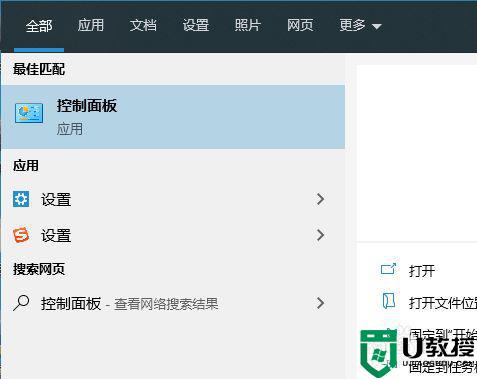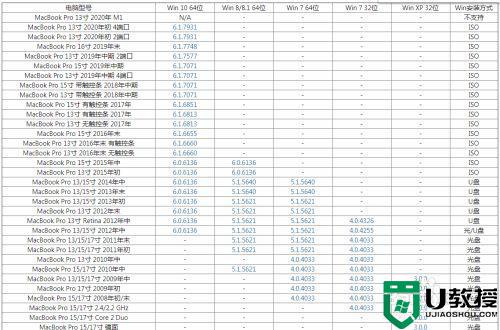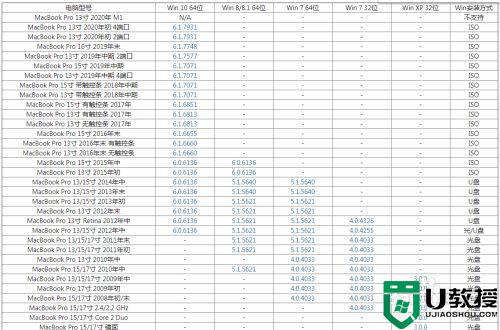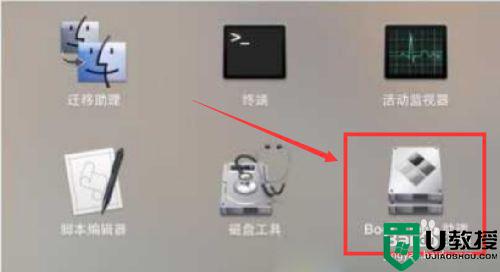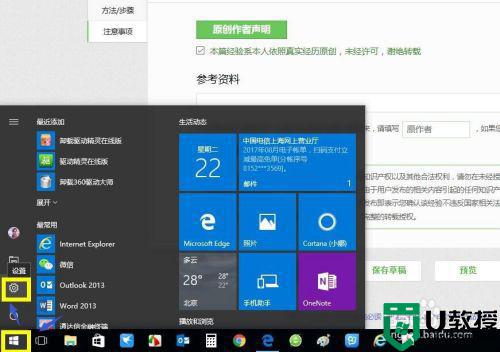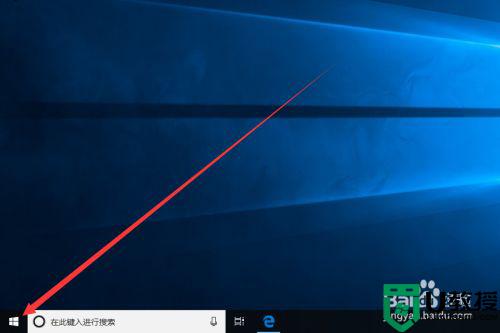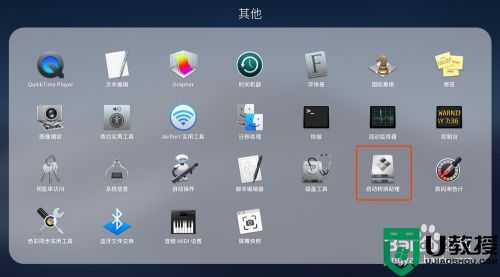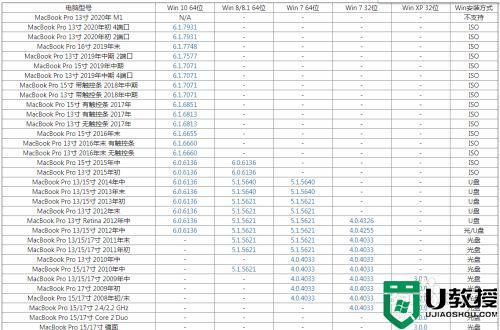苹果电脑win10系统触摸板设置方法 苹果电脑win10系统怎么设置触摸板
时间:2022-04-26作者:xinxin
虽然苹果电脑办公效率比较好,但是一些程序却无法正常兼容运行,因此有些用户会选择同时安装win10系统来使用,这时在苹果电脑win10系统状态下,有些用户可能不知道触摸板的设置方法,那么苹果电脑win10系统怎么设置触摸板呢?今天小编就来教大家苹果电脑win10系统触摸板设置方法。
推荐下载:win10专业版破解
具体方法:
1. 首先,我们在电脑桌面上点击左上角的苹果图标。
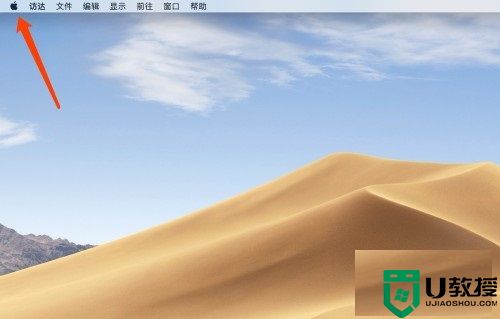
2.在列表中点击【系统偏好设置】,如图。
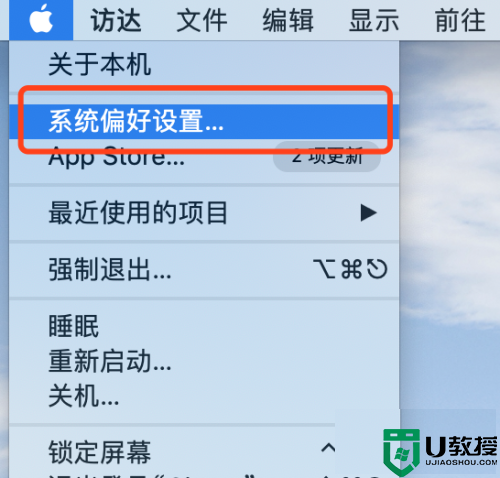
3. 在面板中打开【辅助功能】,如图。
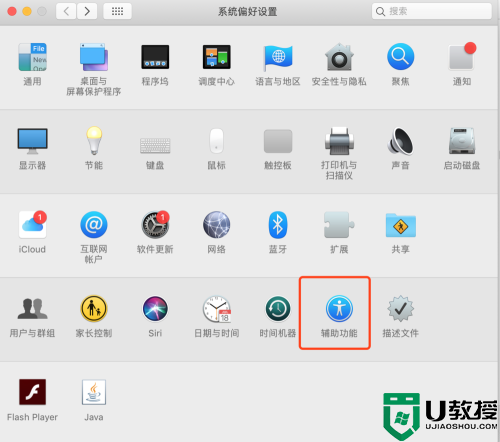
4. 之后在左侧的列表中点击【鼠标与触控板】,如图。
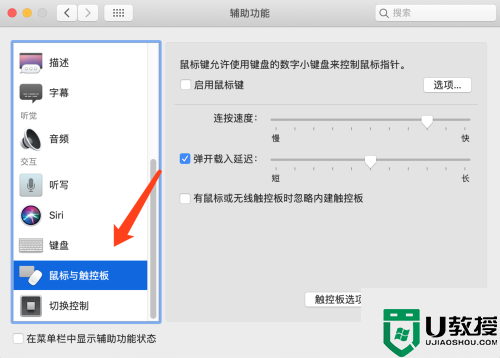
5、之后在右侧的面板中看到设置项【有鼠标或无线触控板时忽略内建触控板】,将其勾选即可。
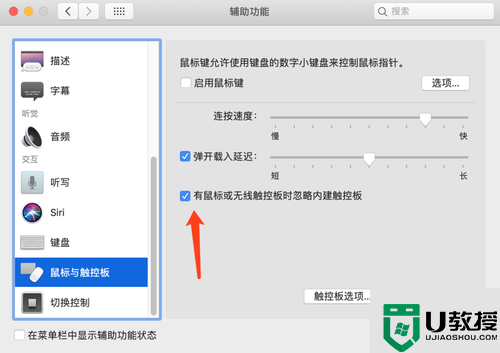
以上就是关于苹果电脑win10系统触摸板设置方法了,还有不清楚的用户就可以参考一下小编的步骤进行操作,希望能够对大家有所帮助。